Midas自己使用问题总结.docx
《Midas自己使用问题总结.docx》由会员分享,可在线阅读,更多相关《Midas自己使用问题总结.docx(21页珍藏版)》请在冰点文库上搜索。
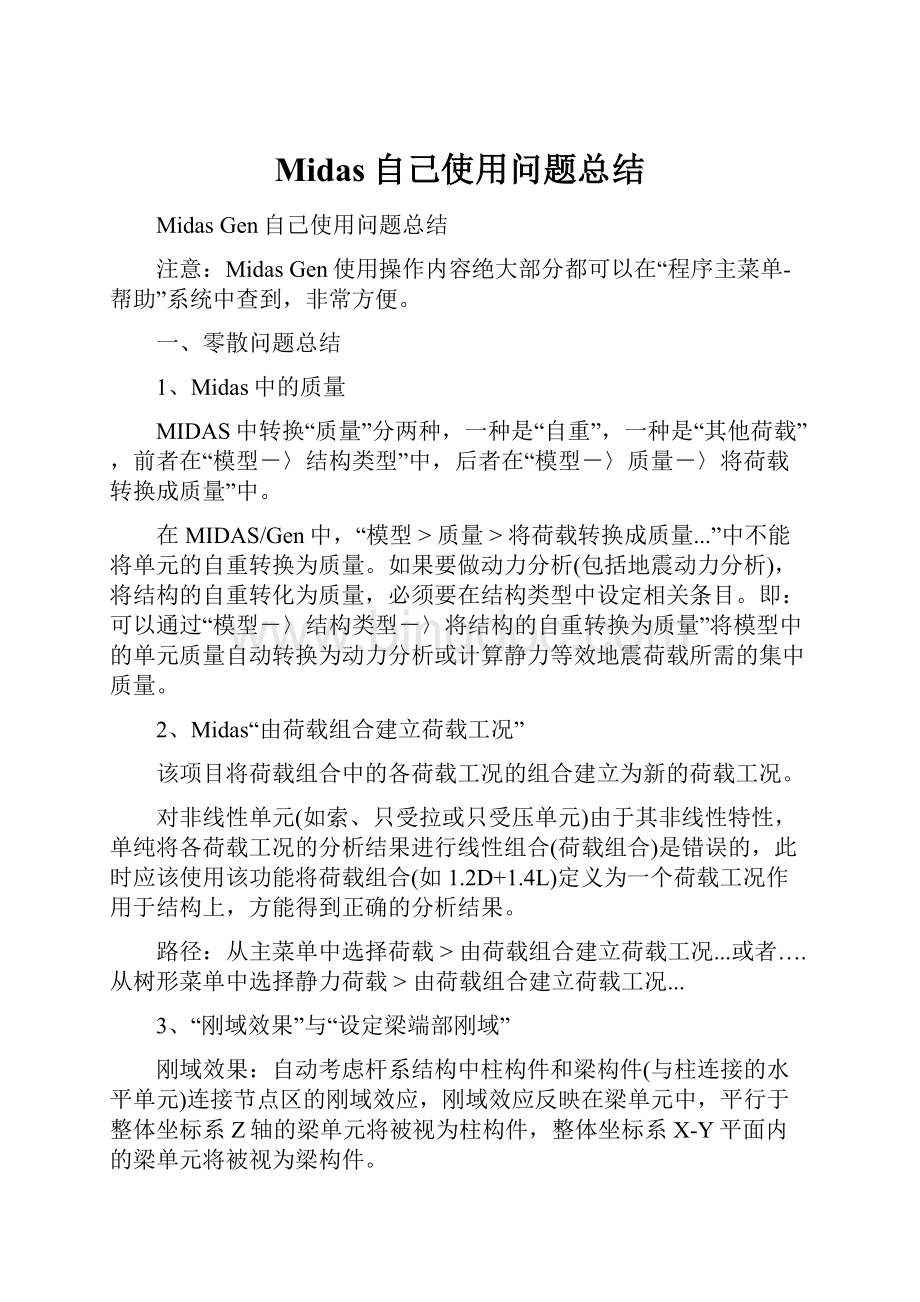
Midas自己使用问题总结
MidasGen自己使用问题总结
注意:
MidasGen使用操作内容绝大部分都可以在“程序主菜单-帮助”系统中查到,非常方便。
一、零散问题总结
1、Midas中的质量
MIDAS中转换“质量”分两种,一种是“自重”,一种是“其他荷载”,前者在“模型-〉结构类型”中,后者在“模型-〉质量-〉将荷载转换成质量”中。
在MIDAS/Gen中,“模型>质量>将荷载转换成质量...”中不能将单元的自重转换为质量。
如果要做动力分析(包括地震动力分析),将结构的自重转化为质量,必须要在结构类型中设定相关条目。
即:
可以通过“模型-〉结构类型-〉将结构的自重转换为质量”将模型中的单元质量自动转换为动力分析或计算静力等效地震荷载所需的集中质量。
2、Midas“由荷载组合建立荷载工况”
该项目将荷载组合中的各荷载工况的组合建立为新的荷载工况。
对非线性单元(如索、只受拉或只受压单元)由于其非线性特性,单纯将各荷载工况的分析结果进行线性组合(荷载组合)是错误的,此时应该使用该功能将荷载组合(如1.2D+1.4L)定义为一个荷载工况作用于结构上,方能得到正确的分析结果。
路径:
从主菜单中选择荷载>由荷载组合建立荷载工况...或者….从树形菜单中选择静力荷载>由荷载组合建立荷载工况...
3、“刚域效果”与“设定梁端部刚域”
刚域效果:
自动考虑杆系结构中柱构件和梁构件(与柱连接的水平单元)连接节点区的刚域效应,刚域效应反映在梁单元中,平行于整体坐标系Z轴的梁单元将被视为柱构件,整体坐标系X-Y平面内的梁单元将被视为梁构件。
路径:
从主菜单中选择模型>边界条件>刚域效果...或者从树形菜单的菜单表单中选择模型>边界条件>刚域效果
设定梁端部刚域:
该功能主要适用于梁单元(梁、柱)间的偏心设定。
当梁单元间倾斜相交,用户要考虑节点刚域效果时,需使用该功能进行设定。
在“主菜单中的模型>边界条件>刚域效果”只能考虑梁柱直交时的效果。
路径:
从主菜单中选择模型>边界条件>设定梁端部刚域...或者从树形菜单的菜单表单中选择模型>边界条件>设定梁端部刚域。
4、分割单元
分割选定单元并在分割点处建立节点(即对几何模型进行单元划分,跟sap2000一样,不划分则默认将一个几何对象作为一个单元)。
可以按照等间距、任意间距、被节点分割、分割数量…..进行划分。
路径:
a从主菜单中选择模型>单元>分割...
b从树形菜单的菜单表单中选择模型>单元>分割
在图标菜单中单击
分割单元
快捷键:
Alt+7
5、在交叉位置分割单元
在先前输入的线单元(桁架,梁等)的交点处自动分割单元(与sap2000一样,该功能很重要,ansys貌似没有!
)。
路径:
a从主菜单中选择模型>单元>在交叉位置分割单元...
b从树形菜单的菜单表单中选择几何模型>单元>交叉分割单元
c在图标菜单中单击
在交叉位置分割单元
d快捷键Alt+8
6、释放梁端约束
释放梁端部分约束,如:
将梁单元由固接转化为铰接。
输入梁两端的梁端释放条件(铰接,滑动,滚动,节点和部分固定),或替换或删除先前输入的梁端释放条件。
对于释放的自由度,还可以只释放一部分,例如30%的约束刚度。
选择释放和约束比率:
决定选定节点在单元局部坐标系中各自由度方向的约束条件。
选择某个方向自由度时,表示将释放该自由度方向上的约束。
在后面的输入框中可以输入释放后残留的约束能力(按百分比输入)。
例如左图中,i节点(N1端节点)弯矩My系数为0.3,表示My抗弯刚度30%有效。
右侧j节点(N2端节点)弯矩My系数为0,表示My抗弯刚度为0,即成为铰支。
Fx:
释放单元局部坐标系x轴方向的约束,并按需要输入部分约束比率。
快捷按钮如下:
“铰-铰”:
在梁两端释放绕单元局部坐标系y轴和z轴方向的抗弯约束。
“铰-刚接”:
在梁I端释放绕单元局部坐标系y轴和z轴方向的弯曲刚度。
“刚接-铰”:
在梁J端释放绕单元局部坐标系y轴和z轴方向的弯曲刚度。
“刚接-刚接”:
将梁两端的所有释放条件恢复为固定条件。
路径:
a从主菜单中选择模型>边界条件>释放梁端部约束...
b从树菜单的表格表中选择几何模型>边界条件>释放梁端部约束
7、刚性连接(即:
节点耦合,sap2000中的节点束缚)
强制某些节点(从属节点)的自由度从属于某节点(主节点)。
包括从属节点的刚度分量在内的从属节点的所有属性(节点荷载或节点质量)均将转换为主节点的等效分量(即:
节点耦合功能)。
可以选择需要耦合的自由度。
还有简化操作按钮,如“刚体”。
路径:
从主菜单中选择模型>边界条件>刚性连接...
从树形菜单的菜单表单中选择几何模型>边界条件>刚性连接
8、单元坐标、局部坐标系
(1)对于线单元(受拉、受压、桁架、梁单元)来说,不管单元是竖直还是水平抑或是有倾角,单元局部坐标系xyz都是不变的,其定义方式如下:
1)单元轴向,即I-J节点间连线方向是x轴;
2)截面高度方向是z轴;
3)截面宽度方向是y轴。
如果单元处于水平状态(x在整体XY平面内),则z(截面高度方向)与整体坐标Z一致;如果单元处于垂直状态(x与整体坐标Z一致),则z(截面高度方向)与整体坐标X一致;y轴根据右手螺旋法则定义。
单元截面方向定义可以通过角定义,具体如下图:
一般的,当单元水平时(位于XY平面内),截面高度z方向就是整体Z方向,此时角为0;当单元垂直时(x与整体坐标Z一致),截面高度z方向为整体X方向,此时角为0,如果需要调整截面高度沿整体Y方向,则设置角为90度。
因此,Midas线单元坐标系与Sap单元坐标系对应关系如下:
x(轴向)—1(轴向),z(截面高度)—2(截面高度),y(截面宽度)—3(截面宽度)
并且二者程序默认的单元截面高度方向设置一致(水平时沿着Z,垂直是沿着X),同时Midas的角与Sap的框架单元坐标角ang也完全一致(包括数值和方向的正负)。
(2)面/板单元坐标系如下:
节点顺序为j1~j4(逆时针),面法线方向z轴,如下图
由此可见,Midas和Sap面单元的坐标对应关系如下:
x—1,y—2,z(面法线)—3(面法线)
(3)PKPM导入MidasGen墙柱梁单元局部坐标
PKPM模型导入MidasGen后,墙柱梁单元局部坐标如下:
Midas墙单元局部坐标:
x向--墙高,z向--墙长,z向--垂直于墙面(平面外)
梁柱(梁单元)局部坐标:
9、面单元的均布荷载
Midas中面单元的均布荷载是通过“压力荷载*PRESSURE”实现的。
10、Midas与Sap2000模型互导
由此可知,Midas与Sap2000一样,也是基于对象(几何)建模的。
二者非常相像,方便模型数据互导,直接从几何对象level进行互导,不必像导入ansys那样从单元level导。
对于“刚域、由荷载组合建立荷载工况、交叉分割、质量源”等特殊指令,可以在模型转换后再在Midas中人工定义。
因此,模型转换主要包括下列内容:
节点、单元、单元截面材料属性、释放梁端约束、单个荷载工况(不包含荷载组合及特殊荷载)、节点耦合(如果耦合节点不多,也可转换后人工定义)。
Midas单元截面和单元材料是分别定义的,定义单元时要分别指定截面和材料;但sap2000单元截面和材料是组合的,先定义材料,之后定义截面时要指定该截面对应的材料,所以定义单元时只需指定截面就可以了。
MidasGenV7.3.0及以前版本的单元、节点等编号只能是正整数,而Sap2000V11及以后版本编号可以含有字母、字符。
11、Midas中质量的单位
(1)对于“节点质量”,采用国际单位制N-m时,Midas中集中质量单位是N/g,即:
重量/重力加速度,Midas中转动质量惯性矩的单位N/g*m^2,即:
等于质量乘以长度的平方。
因此,Sap转过来的“节点集中质量-按质量”以千克为单位的质量需要乘以9.8;Sap转过来的转动质量惯性矩也需要乘以9.8(Sap中分别是kg,kg*m^2)。
但是,Sap转过来的“节点集中质量-按重量”以N,N*m^2为单位,不需要转换。
12、显示“荷载转换成的质量”
Midas通过“模型>质量>将荷载转换成质量...”可以将荷载转换成质量,而且可以指定系数,如1.0,0.5;这样就可以得到抗震规范需要的重力荷载代表值的一部分(另一部分是结构自重)。
如何将此“质量”得到?
Midas导出的MGT文件中没有数据,只有有关“荷载转换成的质量”的指定,但没有转换后的结果:
;*LOADTOMASS,DIR,bNODAL,bBEAM,bFLOOR,bPRES,GRAV
;LCNAME1,FACTOR1,LCNAME2,FACTOR2,...;fromline1
*LOADTOMASS,XYZ,YES,YES,YES,YES,9.806
Seight,1,wb_DEAD,1,wb_LIVE,0.5,JC-LIVE,0.5,DB-LIVE,0.5
ZT_LIVE,0.5,GJ_LIVE,0.5,JC-DEAD,1,DB-DEAD,1,ZT_DEAD,1,GJ_DEAD,1
(Sap2000导出的s2k及表格文件中也没有转换后的结果数据,也仅是类似的指定)。
但是,Midas提供了获取这些数据的途径:
“查询>质量统计表格”就能得到转化到每个节点上的质量统计,每个节点对应的质量包括:
节点质量(直接定义的节点集中质量)、荷载转化为质量(对应于重力荷载代表值的质量)、结构质量(结构自重转化到节点上的质量)、合计总质量。
因此,在Ansys中进行地震分析时,先通过Midas将荷载工况中对应于重力荷载代表值的荷载转化为质量,然后通过“质量统计”得到数据,拷贝入Excel,将其中“荷载转化为质量”这项定义为节点集中质量,加入Ansys模型!
这样在Ansys中体现的重力荷载代表值要比通过加大材料的密度更为准确。
注意,MidasGen中三个方向的质量分三个表显示的,而且单位是N/g,是重量/重力加速度,就等同于kg,这里的g为m/s^2,不是9.8m/s^2,MIDAS没有专门的质量单位,所有的质量单位都是通过力的单位和重力加速度g进行换算得到的。
简单的记忆就是N/g就是kg,而KN/g就是ton。
另外,Sap2000在分析之后,通过“显示>显示表格”或者“文件>导出Excel表格”也能显示节点质量,它在表格中“分析结果>节点输出>节点质量(TABLE:
AssembledJointMasses)”这一项。
但是,该项直接列出了节点的总质量,没有向Midas那样细分“节点质量、荷载转化为质量、结构质量”等,这样的话,就提取不出“重力荷载代表值”。
如果简单的把这个总质量加到Ansys节点上去,由于Ansys模型中单元质量一般都通过材料密度考虑了,因此会重复计算模型的自重。
Sap中的质量都是标准单位。
13、MGT文件中不含结果数据
MidasGen的MGT文件中只含有建模、分析计算控制参数等前处理数据,不含结果数据。
结果数据需要在后处理模式中从“结果”菜单中获取。
14、Midas中层定义注意
(1)定义时取本层的楼面(楼地面)标高和本层的层高(从本层楼地面到上一层的楼地面),不能取本层的楼顶(天花,上一层的楼面)标高。
(2)整栋楼的楼顶也定义为一层,该层层高为0。
(3)从地下室往上编号,依次为…B3,B2,B1,F1,F2….Roof
例如:
两层地下室,三层地上,地下层高2米,地上层高3米,地下室顶板(一楼地面)标高-1米,则层定义为:
编号标高层高
B2-52
B1-32
F1-13
F223
F353
Roof….8…….0
15、Midas中定义的“非弹性铰”仅适用于非弹性时程分析,不能用于Pushover分析;Pushover中的塑性铰需要在Pushover菜单中“定义Pushover铰特征值”定义。
16、Midas静力弹塑性Pushover曲线结果中,Teff、Deff为性能控制点处的塑性等效周期与等效阻尼比,其中Deff单位是%,如:
显示Deff=11.82,实际为Deff=11.82%=0.1182。
而Sap2000静力弹塑性Pushover曲线结果中对应为Teff、Beff,但Beff单位就是实际值,如:
实际Beff=0.1182,则显示为Beff=0.1182。
17、Midas定义“非弹性铰特征值”时(如用于动力弹塑性计算),如果铰“作用类型”选“状态P-M-M”即耦合铰,需要定义“屈服面特性值”,此时,“P-M相关曲线”及“屈服形状近似值”一般勾选“自动计算”,但有时自动计算会使“屈服形状近似值”下方的系数“Betay”及“Betaz”出现小于1的情况,程序会提示铰定义错误,此时需要勾“用户输入”后,将小于1的值改为1。
“Betay”及“Betaz”必须>=1,程序默认为2,如果自动计算小于1则需用户输入1
18、Midas根据单元号选择单元
A1:
要想按单元号选择可以从主菜单中选择“视图”--选择---“属性”中输入你要选择的单元号。
在菜单栏里有一栏是单元和节点的选择框,你只要在单元框里输入你要选择的单元号(单元号以一行的形式输入,以空格隔开),回车就能选中这些单元。
A2:
我最近又发现另外一个根据单元号选择单元的好方法:
利用单元表格来选,多选按住ctrl键就可以了,这个比较方便。
19、midas快捷键
1.Ctrl+7——SRC梁截面验算
2.Ctrl+Z——撤销
3.Ctrl+F1——定义结构组
4.Ctrl+F9——荷载组合
5.F12——检查并删除重复输入的单元
6.Alt+1——建立单元
7.Ctrl+Alt+1——建立节点
8.F9——静力荷载工况
9.Ctrl+F7——前处理模式转化为后处理模式
10.F7——后处理模式转化为前处理模式
11.Ctrl+T——项目输入状况
12.Ctrl+W——建立新窗口
13.Ctrl+N——建立新项目
14.F3——重画
15.F4——查询节点
16.Ctrl+F3——初始画面
17.Ctrl+O(英文)——打开项目
18.F10——定义层数据
19.Ctrl+Shift+N——节点荷载
20.Ctrl+Alt+2——删除节点
21.Ctrl+Y——重做被撤销命令删去的命令
22.Ctrl+F12——MGT命令窗口
23.Ctrl+F4——查询单元
24.Ctrl+G——复制层数据
25.Ctrl+Alt+3——复制和移动节点
26.Ctrl+Shift+W——用拱建模助手自动生成由一系列直线梁单元组成的拱结构
27.Ctrl+X——剪切
28.Alt+2——删除单元
29.Ctrl+C——复制(在表格窗口中复制选定的区域,并储存到剪贴板上)
30.Ctrl+Alt+U——节点质量表格
31.Ctrl+Shift+X——使用框架建模助手在三维空间内自动生成由梁单元组成的
二维平面框架
32.Ctrl+Shift+M——以电子表格形式输入或修改梁单元荷载
33.Ctrl+0(数字)——视图-对齐
34.Ctrl++——视图-放大
35.Ctrl+-——视图-缩小(或Ctrl+Insert)
36.Ctrl+Alt+4——绕特定轴旋转,移动或复制节点
37.Alt+3——以等间距或不等间距移动或复制单元
38.Ctrl+S——保存
39.Ctrl+Shift+Y——用桁架建模助手自动生成由梁单元和桁架单元组成的桁架
结构(上下弦-梁单元,竖杆和腹杆-桁架单元)
40.Ctrl+Alt+5——通过在特定的线或面上投影,移动或复制节点
41.Alt+4——绕特定轴旋转移动或旋转复制单元
42.Ctrl+←——向左移动
43.Ctrl+→——向右移动
44.Ctrl+↑——向上移动
45.Ctrl+↓——向下移动
46.Ctrl+V——将在剪贴板上储存的实体粘贴到表格窗口中
47.Ctrl+Shift+Z——用板建模助手自动生成由板单元组成的矩形、圆形或半圆
形板结构
48.Ctrl+Alt+6——镜像(以特定对称面移动或复制节点)
49.Alt+5——通过扩展维数建立单元
50.Ctrl+Shift+O(英文)——以电子表格形式输入或修改楼面荷载
51.Ctrl+Shift+I——标准视图
52.Ctrl+Shift+T——俯视图
53.Ctrl+Shift+B——仰视图
54.Ctrl+Shift+L——左侧视图
55.Ctrl+Shift+R——右侧视图
56.Ctrl+Shift+F——正面视图
57.Ctrl+Shift+E——背面视图
58.Ctrl+Alt+←——向左旋转视图
59.Ctrl+Alt+→——向右旋转视图
60.Ctrl+Alt+↑——向上旋转视图
61.Ctrl+Alt+↓——向下旋转视图
62.Ctrl+F——在表格窗口中搜索指定的字符串
63.Ctrl+Alt+7——在两个节点间按相等或不相等的间距生成新的节点
64.Alt+6——镜像(以特定对称面移动或复制单元)
65.Ctrl+B——将模型空间窗口恢复为执行视图处理(缩放,移动,视点,透视图
等)前的状态
66.Alt+7——分割选定单元并在分割点处建立节点
67.Ctrl+Alt+8——在给定范围内合并所有节点(>1)及其属性(节点荷载和节点)
边界条件)
68.Ctrl+F5——文本编辑器
69.Ctrl+K——收缩单元(将已建立的模型单元按一定比率缩小后重新显示在画面上)
70.Ctrl+F6——图形编辑器
71.Alt+8——在先前输入的线单元(桁架,梁等)的交点处自动分割单元
72.Ctrl+Alt+9——紧凑节点号(确定不用的节点号,并重新指定连续的节点编号)
73.Ctrl+J——显示模型的透视图
74.F5——运行结构分析
75.Ctrl+U——全屏(模型窗口在整个屏幕上居中显示)
76.Ctrl+H——消隐(在屏幕上显示单元的厚度和截面形状并消除隐藏的线,将模型显示为如同真
实结构一样)
77.Alt+9——修改单元参数(改变单元的属性(材料特性号、截面号、厚度号、β角等))
78.Ctrl+F8——钢结构最优化设计
79.Ctrl+F11——SRC最优化设计
80.Alt+0(数字)——紧缩单元号(删除不用的单元号,并对全部或某些单元按整体坐标系的坐标
方向的优先次序重新编号)
81.F6——渲染窗口
82.Ctrl+Alt+N——节点表格(以电子表格形式输入或修改节点坐标数据)
83.Ctrl+P——打印
84.Ctrl+Alt+M——单元表格(在电子表格中输入或修改与单元相关的所有数据)
85.Ctrl+Q——前次选择
86.Ctrl+R——选择最新建立的个体
87.Ctrl+Shift+P——一般支承表格(以电子表格形式输入或修改一般支承节点的约束数据)
88.Ctrl+Alt+L——材料表格(以电子表格形式输入或修改单元的材料特性)
89.F2——激活选中的单元
90.Ctrl+F2——钝化选中的单元
91.Ctrl+A——全部激活
92.Ctrl+D——按属性激活
93.Ctrl+Alt+S——截面表格(以电子表格形式输入或修改性单元的截面特性)
94.Ctrl+Alt+T——厚度表格(以电子表格形式输入或修改性单元的厚度特性)
95.Ctrl+Shift+D——释放梁端约束表格
96.Ctrl+E——显示(将输入的节点和单元编号、材料特性、截面类型、边界条件、荷载等信息显
示在屏幕上)
97.Ctrl+Shift+R——刚性连接表格-在电子表格中输入或修改从属节点与主节点的约束关系
20、结构设计时报错,常见原因:
(1)定义梁、柱、墙的保护层厚度时,单位误选择了m,例如:
35m
(2)剪力墙,各层墙号没有全部定义,有些层漏了
21、MidasGen让不同类型单元以不同颜色显示
点“显示”图标,然后“显示控制选项”,然后“颜色”选项里面将背景颜色设为黑色,再“绘图”选项里选“单元颜色”。
“适用”“确定”OK~!
求解决MIDAS运行时run-timeerrorM6201:
MATH错误
A:
最近我在用MIDAS计算三跨连续梁时,在运行时出现run-timeerrorM6201:
MATH错误,点确定后又有一个提示框弹出一下立马消失了,好像是说“系统找不到指定路径”。
我把施工阶段仔细检查了一遍,没有发现因为边界条件不正确而导致刚度矩阵奇异,不知道是否有人和我出现同样的问题,拜求高人解答!
A:
模型奇异所致,整个结构在前些施工阶段y方向机动,增加y方向约束或者在结构类型中选择xz平面。
在弹塑性分析的时候,如果结构出铰过多,而且部分铰变形过大,导致一部分结构出现机构,也会出现这样的错误提示。
A:
谢谢orient12兄的指点,根据您的指点改动了约束条件,结果就很顺畅的运行出来了~~!
受益匪浅,再次谢谢!
第二次犯这样的错误了,是在不应该,呵呵
二、专题问题
(一)Pushover静力弹塑性分析
1、运行Pushover静力弹塑性分析之前必须先运行其他分析工况,即点
图标运行的工况,否则,“设计-静力弹塑性pushover分析-运行静力弹塑性pushover分析”菜单是灰色的,无法运行。
2、Pushover曲线中的阻尼
Midas中的阻尼一般指阻尼比,填入阻尼比参数的单位一般是%。
Midas静力弹塑性Pushover曲线结果中性能点的等效阻尼Deff等于:
结构固有粘滞阻尼(含阻尼器的阻尼)+结构弹塑性变形的滞回阻尼,“Pushover曲线”界面中“固有+附加阻尼(阻尼器等产生的阻尼)”即“结构固有粘滞阻尼”,这需要用户自己填,如果没有阻尼器等单元产生的阻尼,弹性填2,弹塑性分析填5
Midas静力弹塑性Pushover曲线结果中,Teff、Deff为性能控制点处的塑性等效周期与等效阻尼比,其中Deff单位是%,如:
显示Deff=11.82,实际为Deff=11.82%=0.1182。
而Sap2000静力弹塑性Pushover曲线结果中对应为Teff、Beff,但Beff单位就是实际值,如:
实际Beff=0.1182,则显示为Beff=0.1182。
3、第一阶段屈服(强度、位移、刚度比等)及第二阶段屈服(强度、位移、刚度比等)
Midas中定义构件屈服分第一阶段屈服和第二阶段屈服,如屈服强度定义如下:
第一屈服强度。
如果材料类型为钢材或者钢筋混凝土内填SRC,第一屈服代表横截面的垂直方向应力达到了屈服应力状态。
在受弯状态时,参考位置在离中和轴最远的点。
如果材料类型为钢筋混凝土或者钢筋混凝土外包SRC,第一屈服代表横截面的垂直方向应力达到了混凝土的破坏应力状态。
在受弯状态时,参考位置在离中和轴最远的点。
第二屈服强度。
如果材料类型为钢材或者钢筋混凝土内填SRC,第二屈服代表横截面的垂直方向应力达到了屈服应力状态。
在受弯状态时,参考位置位于中和轴。
如果材料类型为钢筋混凝土或者钢筋混凝土外包SRC,第二屈服代表横截面的垂直方向应力达到了混凝土的极限强度或者钢